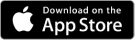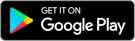Wenn Sie Ihren Schutzluftreiniger nicht über die WLAN an das WLAN anschließen können Blueair App, bitte versuchen Sie die folgenden Schritte:
Platzieren Sie Ihren Luftreiniger in der Nähe Ihres Telefons und Ihres Routers während der Einrichtung:
-
Stellen Sie sicher, dass Sie das Smartphone haben, das Sie haben Blueair Die App eröffnet wird während des Einrichtens innerhalb von 1 Meter von Ihrem Luftreiniger und dem Router. Sobald Sie Ihren Luftreiniger erfolgreich kombiniert haben, können Sie ihn an Ihrem gewünschten Ort platzieren.
-
Stellen Sie sicher, dass Ihr Luftreiniger eingesteckt und eingeschaltet ist.
-
Öffnen Sie Ihre App und wählen Sie "Produkt verbinden" und befolgen Sie die Anweisungen.
Aktualisieren Sie die Blueair App:
Öffnen Sie Ihren App Store in Ihrem Telefon und stellen Sie sicher, dass Sie die neuesten haben Blueair App -Version
Aktivieren Sie Bluetooth:
Stellen Sie sicher, dass Bluetooth in den Einstellungen Ihres Smartphones aktiviert istÜberprüfen Sie Ihren Router:
Stellen Sie Folgendes sicher:
- Das Internet wird derzeit ausgeführt
- Sie verwenden ein 2,4 -GHz -Netzwerk
- Deaktivieren VPN
- Öffne deine Blueair App und versuchen Sie, Ihr Produkt erneut zu verbinden
"Offline" in der App
Wenn Ihr Luftreiniger die Verbindung verloren hat und sich nach wenigen Minuten nicht selbst wieder anschließt, besteht der erste Schritt darin, den Luftreiniger an Bord des Luftreinigers an den Blueair App noch einmal:
- Öffnen die Blueair App
- Öffnen Sie die Seite Ihres Luftreinigers, gehen Sie zu Produkteinstellungen und löschen Sie Ihren Luftreiniger
- Klicken Sie auf "Produkt anschließen" und befolgen Sie die Anweisungen, um den Luftreiniger erneut anzuschließen.
Wenn das nicht geholfen hat, probieren Sie Folgendes aus:
- Melden Sie sich aus dem aus Blueair App
- Stellen Sie sicher, dass Sie nicht in der signiert sind Blueair App auf einem anderen Telefon. Zum Beispiel, wenn ein Familienmitglied die teilt Blueair App -Konto mit Ihnen, bitte bitten Sie sie, sich von der anzumelden Blueair App -Konto
- Melden Sie sich mit Ihrem an Blueair Anmeldeinformationen
- Starten Sie Ihren Luftreiniger neu (Stecker, warten Sie 15-30 Sekunden und stecken Sie es erneut)
- Löschen Sie Ihren Luftreiniger aus der App
- Schließen Sie Ihren Luftreiniger erneut an die App an
- Wenn der Luftreiniger online ist, versuchen Sie, die Einstellungen erneut zu ändern.
Die Firmware meines Geräts aktualisiert. Wie viel Zeit dauert das?
Die App benachrichtigt Sie jedes Mal, wenn die Firmware in Ihrem Gerät aktualisiert wird.
Während des Updates müssen Sie Ihren Luftreiniger mit dem Wi-Fi in Verbindung halten, damit das Firmware-Update vollständig ist. Es ist unbedingt erforderlich, dass Sie den Luftreiniger bei Firmware -Updates nicht aus der Wand ziehen.
Das Update sollte einige Minuten dauern. Bitte trennen Sie Ihr Gerät während des Updates nicht!
Wenn das Update länger als ein paar Minuten dauert:
- Stellen Sie sicher, dass Ihr Luftreiniger innerhalb des Router -Bereichs liegt.
- Lassen Sie Ihren Luftreiniger eingeschaltet und an das WLAN angeschlossen. Ziehen Sie den Luftreiniger während des Update nicht aus.
- Begrenzen Sie die Anzahl der vernetzten Geräte oder Netzwerkaktivitäten, während das Update im Gange ist.
Was tun, wenn der Luftreiniger über 30 Minuten im „Firmware -Update“ steckt?
- Schalten Sie das Wi-Fi-Netzwerk aus.
- Versuchen Sie, eine Verbindung zu einem anderen Wi-Fi-Netzwerk oder einem persönlichen mobilen Hotspot herzustellen.
- Nach einer Verbindung zu einem neuen Wi-Fi-Netzwerk oder Hotspot versucht das Gerät erneut zu aktualisieren.